تغییر مرتب گذرواژه ایمیل یکی از اقدامات مهم جهت افزایش امنیت کاربران در فضای آنلاین است. بسیاری از کاربران از سرویس ایمیل شرکت گوگل یا همان جیمیل استفاده میکنند. بنابراین در این مقاله قصد داریم تا به مبحث تغییر گذرواژه این سرویس بپردازیم.
با توجه به آمار 1.5 میلیارد کاربری در سال 2018، میتوان جیمیل را یکی از محبوبترین سرویسهای ایمیل جهان دانست. البته این موضوع بدین معنا نیست که همه کاربران آن با تمامی بخشهای این سرویس آشنایی کامل دارند. در این مقاله همه چیز را در رابطه با مبحث تغییر گذرواژه جیمیل، به شما آموزش خواهیم داد. این نکات را میتوانید هم در نسخه دسکتاپ و هم در اپلیکیشن اندرویدی Gmail بهکار بگیرید.
قدم اول: به حساب گوگل خود وارد شوید

به صفحه حساب گوگل رفته و سپس در گوشه بالا سمت راست، بر روی آیکون آبی رنگ «Sign-in» کلیک کنید. موارد خواسته شده را وارد کرده و سپس در صورت نیاز با استفاده از تأیید هویت دو عاملی، هویت خود را تأیید کنید.
قدم دوم: به بخش تنظیمات امنیتی بروید
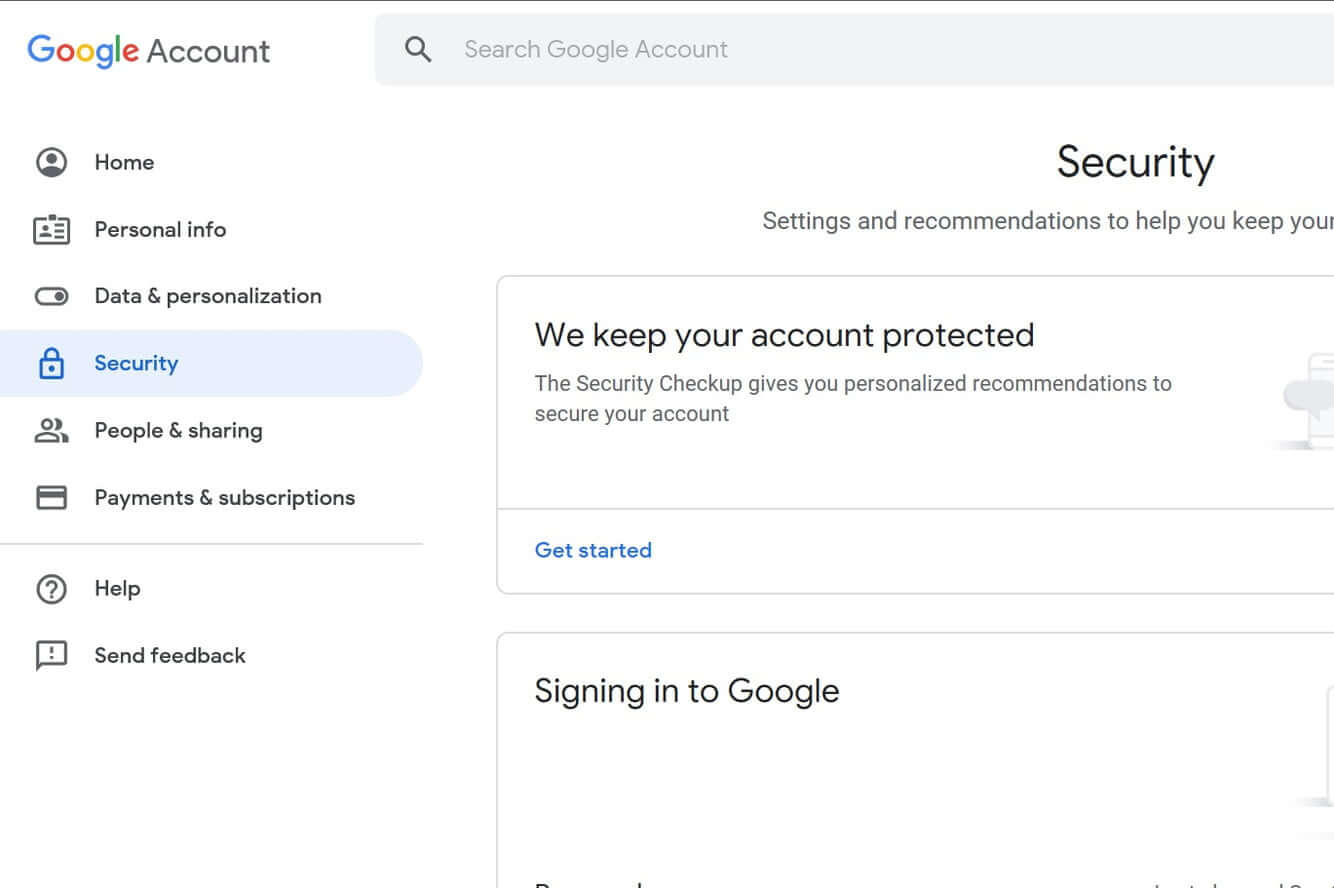
بر روی زبانه «Security» کلیک کنید. بدین ترتیب شما با تعدادی از گزینهها مواجه خواهید شد. به پایین صفحه رفته تا بتوانید بخشی تحت عنوان «Signing in to Google» را پیدا کنید.
قدم سوم: گذرواژه خود را تغییر دهید
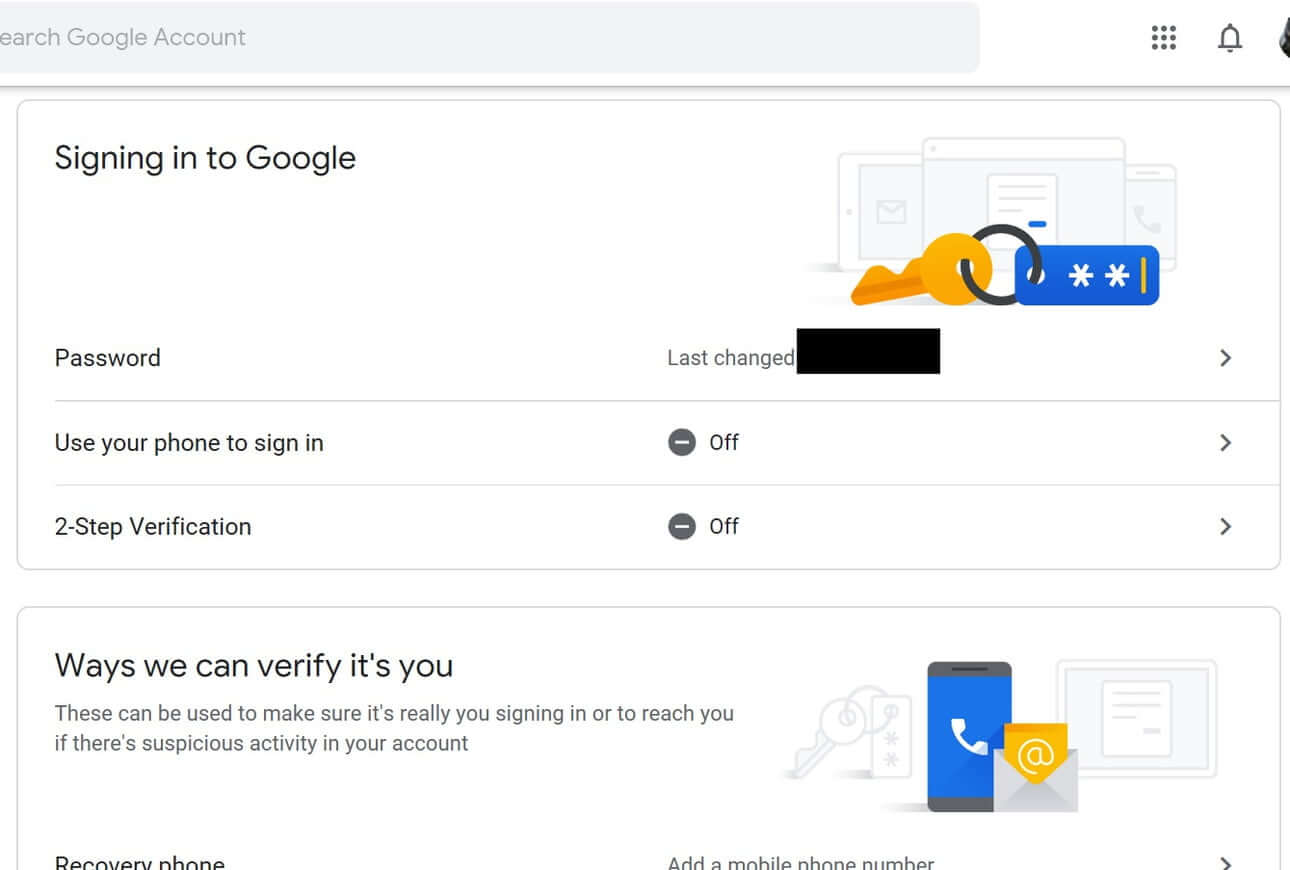
بخشی تحت عنوان «Password» را پیدا کنید. در این قسمت، تاریخ آخرین تغییر گذرواژه و همچنین فعال بودن تأیید هویت دو مرحلهای به شما نشان داده خواهد شد. بر روی کلید «Password» کلیک کرده و پس از ظاهر شدن کادر موردنظر، مجددا گذرواژه قدیمی خود را وارد کنید. پس از این اقدام، از شما درخواست میشود که گذرواژه جدید خود را وارد کنید. جهت افزایش امنیت، بهتر است که گذرواژه شما پیچیده بوده و مجموعهای از اعداد، حروف، حروف بزرگ و همچنین کاراکترهای مخصوص را در بر گیرد. اگر از فراموش کردن رمز عبور خود میترسید، آنگاه میتوانید از یک مدیر گذرواژه استفاده کنید.
پس از اینکه گذرواژه جدید خود را مجددا وارد کردید، آنگاه تغییرات نهایی شده و امنیت حساب شما نیز افزایش مییابد. اکنون فرصت خوبی است که مجددا سایر مشخصات حساب خود همانند تأیید هویت دو مرحلهای و روشهای بازگردانی را بررسی کنید.
تغییر گذرواژه جیمیل با استفاده از اپلیکیشن اندرویدی Gmail
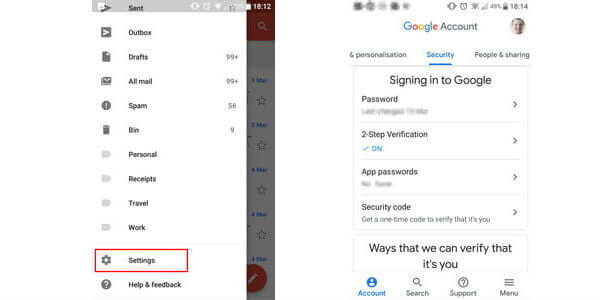
اگر از طریق گوشی و یا یک تبلت اندرویدی به حساب جیمیل خود وارد میشوید، آنگاه مراحل تغییر گذرواژه تا حدودی متفاوت خواهند بود، هرچند که پیچیدهتر نیستند.
اپلیکیشن Gmail را اجرا کرده و سپس آیکون سه-خط موجود در گوشه بالا سمت چپ را لمس کنید. سپس در انتهای منوی ظاهر شده، گزینه «Settings» را لمس کرده و در ادامه، حساب مورد نظر خود را انتخاب کنید. در اینجا باید از منوی ظاهر شده، به زبانه «Security« بروید.
بخش «Password» را لمس کرده و مجددا گذرواژه فعلی خود را وارد کنید. در ادامه باید رمز عبور جدید خود را وارد کرده و سپس جهت تأیید، آن را مجددا وارد کنید. در نهایت نیز باید کلید «Change Password» را لمس کنید.

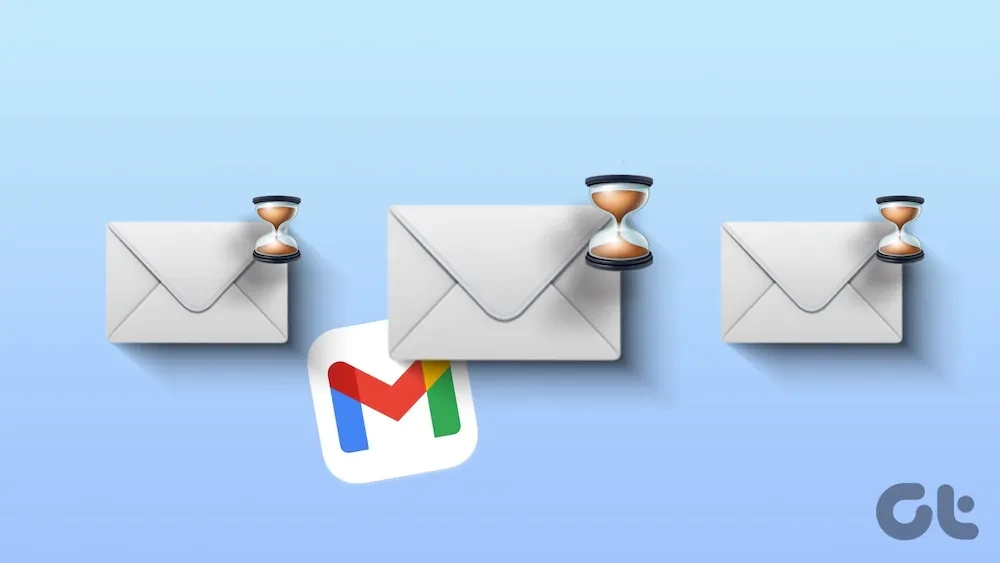
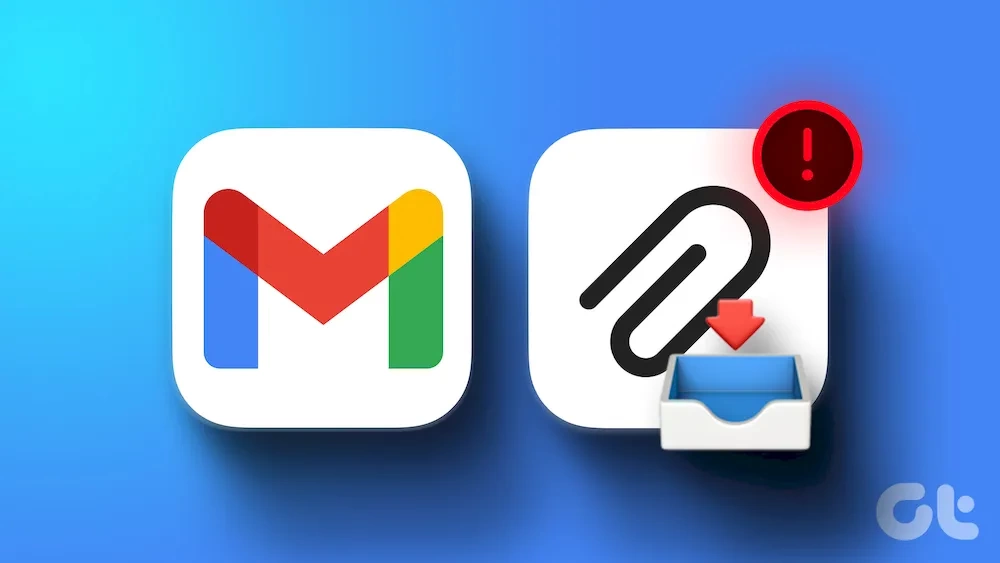
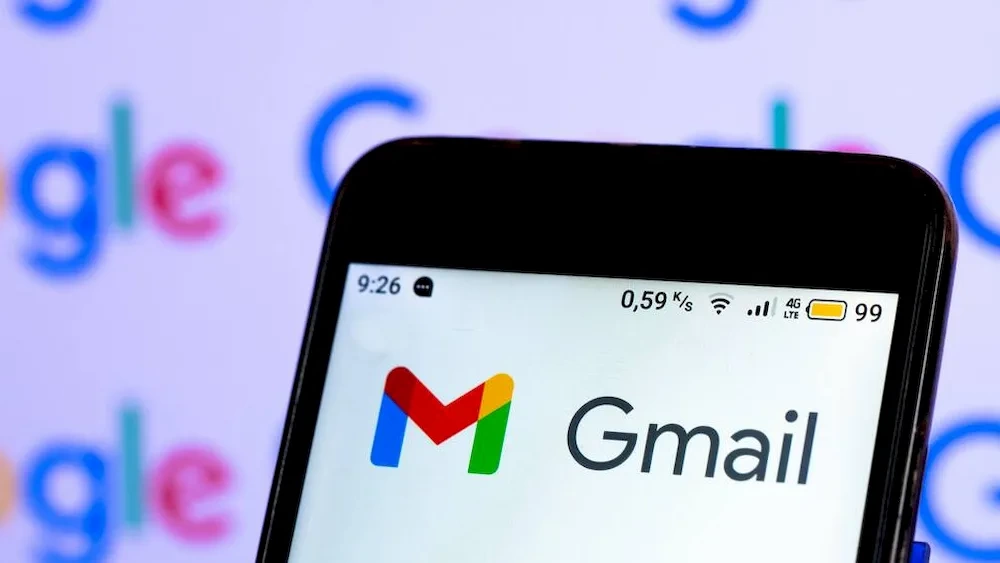
چی شد